
尼康捕影工匠
v1.2.1 官方版- 軟件大小:296 MB
- 軟件語言:簡體中文
- 更新時間:2023-09-08
- 軟件類型:國產軟件 / 圖像處理
- 運行環境:WinXP, Win7, Win8, Win10, WinAll
- 軟件授權:免費軟件
- 官方主頁:https://www.nikon.com.cn/microsite/bygj/index.html
- 軟件等級 :
- 介紹說明
- 下載地址
- 精品推薦
- 相關軟件
- 網友評論
尼康捕影工匠提供圖像處理功能,可以直接導入相機圖像到軟件上瀏覽和編輯,支持文件夾同步管理,打開軟件就可以顯示電腦的圖像文件夾,也可以切換C盤D盤的文件夾加載圖像,可以在軟件對圖像添加標簽,可以對圖像添加評級,以后可以使用評級和標簽篩選圖像,編輯區域的功能都提供細節參數設置,例如點擊色調功能就可以在軟件調整亮度、對比度、飽和度,也支持對RAW圖像調整曝光補償,設置白平衡,優化校準RAW,需要就下載吧!

軟件功能
專為RAW處理而設計的影像編輯選項
尼康原創RAW處理軟件
RAW處理很大程度上取決于所用影像處理應用程序所采用的算法。"捕影工匠"軟件采用的是尼康開發的RAW處理引擎。您可以充分利用尼康相機和尼克爾鏡頭提供的拍攝信息,對影像進行精修,實現只有尼康可以完成的效果。

多種圖像編輯功能
曝光補償、白平衡和優化校準工具僅適用于RAW(NEF/NRW)影像。
曝光補償還提供一種動態D-Lighting選項,可防止亮部和暗部細節丟失。白平衡工具可用以調整色溫和色調,或可使用灰點取樣工具調整白平衡,使采樣像素呈現出一種自然灰色調。借助優化校準工具,可以自由修改優化校準參數以及改變在相機中選擇的優化校準選項。

含影像除塵 (僅適用于RAW圖像)功能
“捕影工匠” 提供影像除塵功能,該功能可有效減少灰塵及其他異物對照片的影響。相機會記錄一種可映射低通濾波鏡(或無低通濾波鏡相機的光學濾鏡)上灰塵位置的參照影像(“影像除塵數據")。后續照片可以對比參照影像,從而減輕灰塵的影響。

使用批量處理將相同的修改應用到多張影像
批量處理可用于將相同的修改應用到同一文件夾中的所有影像,并保存為不同的格式。
對當前影像的設置可以應用到同一文件夾中的所有影像,且修改后的影像可保存為另一種格式。
還可以放大或縮小影像、選擇目標文件夾和文件名。
可用高效同步處理選項
在"工具"菜單中選擇"同步編輯"選項,添加新文件到當前顯示影像的同一文件夾中,當前顯示影像的影像調整參數會自動應用到這些影像文件。
示例:使用Camera Control Pro 2,選擇一個文件夾存入影像,然后調整首拍鏡頭的亮度和白平衡,并將相同的調整設置應用到所有后續顯示鏡頭。

除RAW(NEF/NRW)影像外,還可編輯JPEG和TIFF文件
“捕影工匠” 可以用來編輯JPEG和TIFF文件,且不限于使用尼康數碼相機拍攝的圖片。修改整體亮度和對比度,調整色調,充分利用包括降噪、鏡頭校正、LCH編輯器、修齊、USM銳化以及色階和曲線在內的各種功能。
充分利用大尺寸顯示屏的浮動面板
每個工具均有獨立的浮動面板,可在顯示界面上隨意定位;可以使用雙顯示器確保較大的影像區域空間;所有面板可以合并后同時移動。

軟件特色
1、尼康捕影工匠可以管理相機的圖像,可以在軟件界面導入RAW圖像
2、支持文件夾查看,在軟件界面就可以打開C盤D盤的圖像文件夾
3、支持圖像裁剪功能,直接調整相機圖像的尺寸
4、支持色彩管理功能,默認RGB色彩空間:Nikon sRGB 4.0.0.3002
5、色階和曲線設置功能,支持自動對比剪切,支持滴管取樣大小
6、提供文件轉換功能,將RAW的圖片直接轉換為JPG使用
7、支持篩選功能,可以在軟件安裝評級快速篩選自己需要編輯的圖像
8、每張瀏覽的圖像都可以點擊右鍵按鈕添加新的標簽和評級內容
9、可以在軟件調整相機拍攝的曝光補償,優化圖像效果
10、拍攝優化:標準、自然、鮮艷、單色、人像、風景、平面
使用方法
1、啟動尼康捕影工匠就可以直接將其安裝,點擊下一步

2、提示軟件的圖像管理界面,可以雙擊圖像進入查看模式

3、轉換功能,可以將圖像另外保存為JPG,可以在軟件設置圖像壓縮質量,設置尺寸

4、選擇功能,可以選擇JPG的圖像,可以按照標簽選擇圖像

5、排序設置功能,可以選擇拍攝日期、標簽、型號、焦距、快門速度、光圈、ISO感光度

6、恢復為文件更新時的狀態、復制編輯內容、復制所有圖像設置、粘貼調整、導出編輯內容..導出所有圖像設置

7、縮放、手形工具、設定灰點、裁切、矯正、啟動Picture Control Utility 2、啟動Camera Control Pro 2、同步編輯內容

8、設置功能,可以在軟件右側設置RAW圖像參數,可以對曝光補償設置

9、色調設置界面,打開一張圖像就可以設置飽和度

10、元數據查看界面,顯示圖像的拍攝日期、圖像品質、型號、焦距、光圈、快門速度、曝光模式、曝光補償

下載地址
- Pc版
尼康捕影工匠 v1.2.1 官方版
本類排名
本類推薦
裝機必備
換一批- 聊天
- qq電腦版
- 微信電腦版
- yy語音
- skype
- 視頻
- 騰訊視頻
- 愛奇藝
- 優酷視頻
- 芒果tv
- 剪輯
- 愛剪輯
- 剪映
- 會聲會影
- adobe premiere
- 音樂
- qq音樂
- 網易云音樂
- 酷狗音樂
- 酷我音樂
- 瀏覽器
- 360瀏覽器
- 谷歌瀏覽器
- 火狐瀏覽器
- ie瀏覽器
- 辦公
- 釘釘
- 企業微信
- wps
- office
- 輸入法
- 搜狗輸入法
- qq輸入法
- 五筆輸入法
- 訊飛輸入法
- 壓縮
- 360壓縮
- winrar
- winzip
- 7z解壓軟件
- 翻譯
- 谷歌翻譯
- 百度翻譯
- 金山翻譯
- 英譯漢軟件
- 殺毒
- 360殺毒
- 360安全衛士
- 火絨軟件
- 騰訊電腦管家
- p圖
- 美圖秀秀
- photoshop
- 光影魔術手
- lightroom
- 編程
- python
- c語言軟件
- java開發工具
- vc6.0
- 網盤
- 百度網盤
- 阿里云盤
- 115網盤
- 天翼云盤
- 下載
- 迅雷
- qq旋風
- 電驢
- utorrent
- 證券
- 華泰證券
- 廣發證券
- 方正證券
- 西南證券
- 郵箱
- qq郵箱
- outlook
- 阿里郵箱
- icloud
- 驅動
- 驅動精靈
- 驅動人生
- 網卡驅動
- 打印機驅動
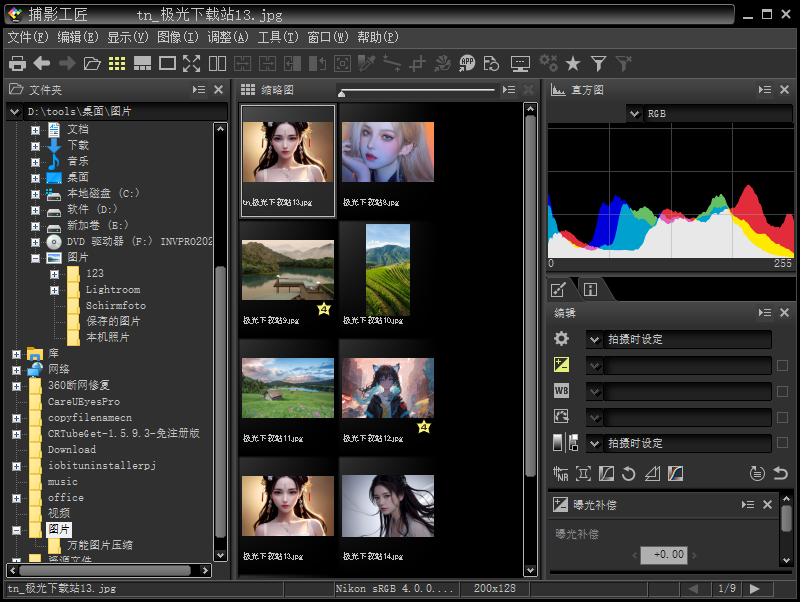















































網友評論